विंडोज 10 में विंडोज डिफेंडर के साथ स्कैन आर्काइव फाइल्स को इनेबल करें
आप बेहतर सुरक्षा और सुरक्षा के लिए विंडोज 10 में विंडोज डिफेंडर के साथ आर्काइव फाइलों की स्कैनिंग को सक्षम कर सकते हैं। जब स्कैन शेड्यूल किया जाता है या जब उपयोगकर्ता मैन्युअल रूप से स्कैनिंग प्रक्रिया शुरू करता है, तो विंडोज डिफेंडर संपीड़ित (संग्रह) फ़ाइलों की सामग्री को स्कैन करेगा। विंडोज डिफेंडर विंडोज 10 में अंतर्निहित सुरक्षा समाधान है और डिफ़ॉल्ट रूप से सक्षम है। यह आपके पीसी को वायरस, मैलवेयर, स्पाईवेयर और अन्य अवांछित ऐप्स से बचाता है।
विज्ञापन
प्रति विंडोज 10 में विंडोज डिफेंडर के साथ अभिलेखागार की स्कैनिंग सक्षम करें, आपको निम्न कार्य करने की आवश्यकता है।
- एक उन्नत पावरशेल प्रॉम्प्ट खोलें.
- संग्रह फ़ाइलों की स्कैनिंग अक्षम करने के लिए निम्न आदेश टाइप या कॉपी-पेस्ट करें:
सेट-एमपीप्रेफरेंस-डिसेबल आर्काइवस्कैनिंग 0
 इतना ही!
इतना ही!
एक बार जब आप एंटर कुंजी दबाते हैं, तो विंडोज डिफेंडर खतरों और वायरस के लिए विंडोज 10 में संपीड़ित (संग्रह) फाइलों जैसे कि .zip, *.rar या .cab फाइलों को स्कैन करने में सक्षम होगा।
आपके द्वारा किए गए परिवर्तन को पूर्ववत करने के लिए, एक नया उन्नत पावरशेल इंस्टेंस फिर से खोलें और कमांड टाइप करें:
सेट-एमपी वरीयता -अक्षम संग्रहस्कैनिंग 1

रजिस्ट्री ट्वीक के साथ भी ऐसा ही किया जा सकता है।
- खोलना पंजीकृत संपादक.
- निम्न रजिस्ट्री कुंजी पर जाएँ:
HKEY_LOCAL_MACHINE\SOFTWARE\Policies\Microsoft\Windows Defender\Scan
युक्ति: एक क्लिक के साथ वांछित रजिस्ट्री कुंजी पर कैसे जाएं. अगर आपके पास ऐसी कोई चाबी नहीं है, तो उसे बना लें।


- यहां, नाम का एक नया 32-बिट DWORD मान बनाएं पुरालेख स्कैनिंग अक्षम करें. नोट: भले ही आप 64-बिट विंडोज़ चल रहा है आपको अभी भी 32-बिट DWORD मान बनाना होगा।

इसके मान डेटा को 0 से. के रूप में छोड़ दें संग्रह फ़ाइलों की स्कैनिंग सक्षम करें.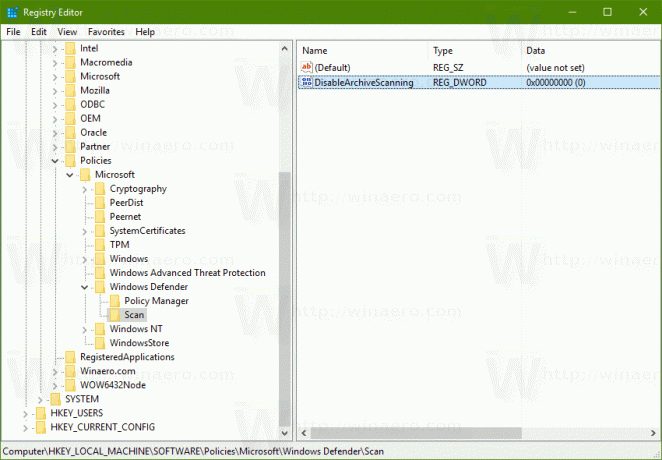
- विंडोज 10 को पुनरारंभ करें.
परिवर्तन को पूर्ववत करने के लिए, आपके द्वारा बनाए गए "DisableArchiveScanning" मान को हटा दें।
अपना समय बचाने और रजिस्ट्री संपादन से बचने के लिए, आप उपयोग के लिए तैयार रजिस्ट्री फ़ाइलें डाउनलोड कर सकते हैं।
रजिस्ट्री फ़ाइलें डाउनलोड करें
पूर्ववत ट्वीक भी शामिल है।
विंडोज डिफेंडर केवल बेसलाइन एंटीवायरस सुरक्षा प्रदान करता है। विंडोज 10 में, माइक्रोसॉफ्ट ने इसे अक्षम करना कठिन बना दिया है, इसलिए उपयोगकर्ता जीयूआई का उपयोग करके इसे बंद नहीं कर सकता है। यदि आप इसे अक्षम करने का निर्णय लेते हैं, तो आपको लेख का पालन करने की आवश्यकता है विंडोज 10 में विंडोज डिफेंडर को अक्षम या सक्षम करें.
बस, इतना ही।

